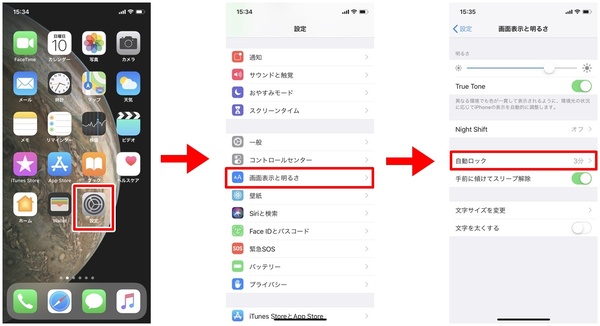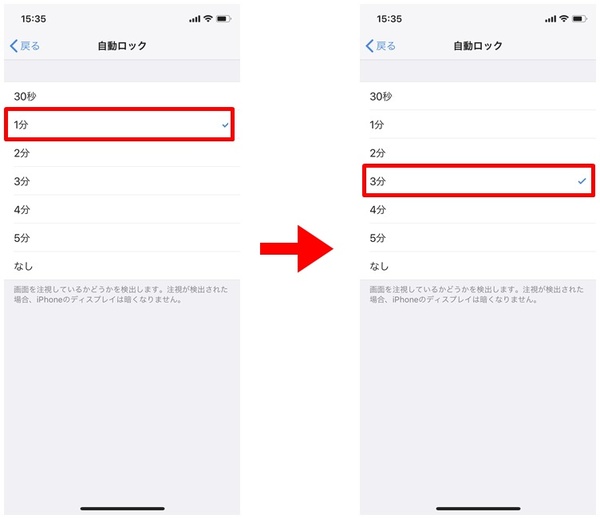iPhoneを操作していると、まだ画面をみているのに、真っ暗になってスリープ状態になってしまうことがあります。
iPhoneを一定時間何も操作をしないと自動的に画面がロックされます。ロックされるとロック画面に切り替わり、一部の操作を除き、iPhoneの操作ができません。
しかし、iPhoneでは画面が真っ暗になる(自動ロック)されるまでの時間を変更できます。
自動ロックまでの時間を30秒~5分にできるほか、自動でロックされないように「なし」へ設定変更することもできます。
それでは実際に変更してみましょう。まずは「設定」アプリを開きます。続いて「画面表示と明るさ」から「自動ロック」を選択することで、自動ロックの設定画面を表示できます。
設定画面から自動ロックまでの時間を「30秒・1分・2分・3分・4分・5分・なし」の中から選択してタップします。
「なし」を選択した場合、iPhoneの「サイドボタン」(スリープボタン)を押さない限り、画面がロックされません。ディスプレーは点灯し続けるので、iPhoneの電池消費にも大きく影響します。
少しでも画面を見る時間を長くするか、電池持ちを優先させるのか。悩ましいところですが、使い方に応じて設定してみましょう。

この連載の記事
-
第274回
iPhone
iPhoneの「手前に傾けてスリープ解除」を利用すれば電源キーを押す必要ナシ -
第273回
iPhone
iPhoneの背面を叩くと、コントロールパネルが開く!? -
第272回
iPhone
iPhoneのボリュームキー以外を使って音量調整する方法 -
第271回
iPhone
iPhoneのサイレントスイッチを活用する方法 -
第270回
iPhone
iPhoneの使わないアプリを削除してストレージ容量を確保する方法 -
第269回
iPhone
iPhoneの壁紙を自分の好きな写真などに設定する方法 -
第268回
iPhone
iPhoneでスキャンした書類の色味を変えて保存する方法 -
第267回
iPhone
書類をスキャンしてiPhoneに取り込む方法 -
第266回
iPhone
MacからiPhone経由で電話をする方法 -
第265回
iPhone
iPhoneにかかってきた電話を別の端末で取る方法 -
第264回
iPhone
iPhoneのLEDフラッシュを使って通知を見逃さないようにする方法 - この連載の一覧へ